
时间:2021-06-18 11:58:34 来源:www.win10xitong.com 作者:win10
windows系统已经非常普及了,而且稳定性也相当的高。但是还是会遇到很多问题,比如win10网络唤醒功能怎么开启就是其中一个。要是你的电脑技术没有达到一定的水平,可能就不能解决这个win10网络唤醒功能怎么开启的情况。如果你也被win10网络唤醒功能怎么开启的问题所困扰,其实可以效仿小编的这个流程进行如下操作:1.首先开机的时候按F2或者F12、DEL键打开Bios界面。2.在界面中,检查网络唤醒EVent Wake Up是否是开启的就完美的搞定了。下面的内容就是今天小编带来的win10网络唤醒功能怎么开启的具体处理步骤。
具体步骤如下:
1.首先,按F2或F12和DEL打开Bios界面。
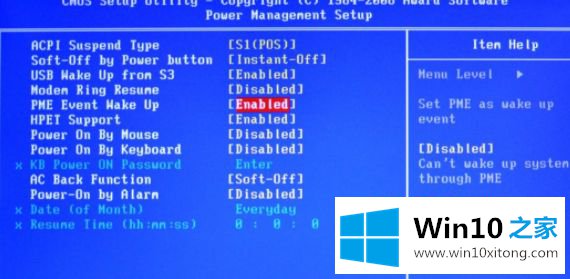
2.在界面中,检查网络唤醒事件唤醒是否打开。
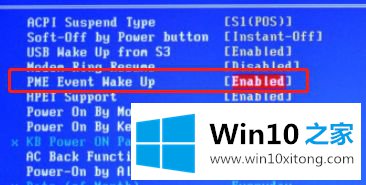
3.进入系统后,右键单击这台电脑并选择属性。
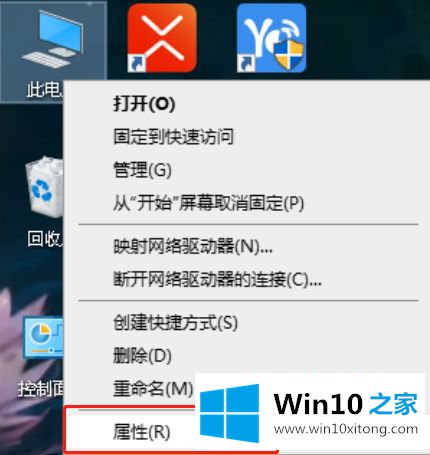
4.在属性界面中,单击左侧的设备管理器。
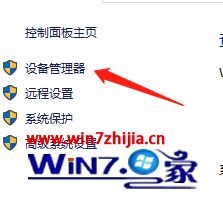
5.然后单击右侧的网卡设备,右键单击选择属性。
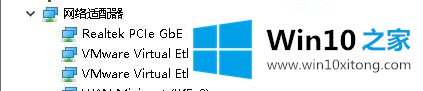
6.在打开的属性界面中,单击顶部的“电源管理”选项。
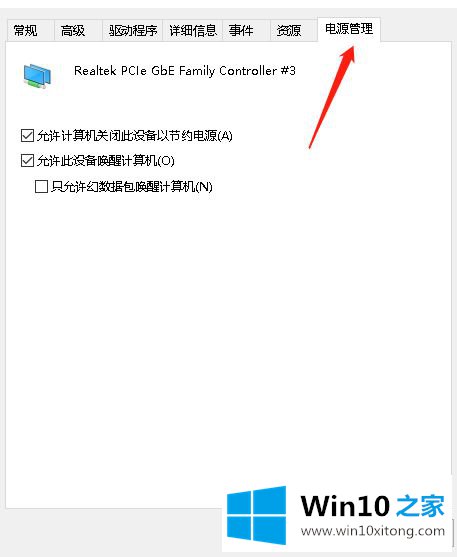
7.然后选择允许此设备唤醒计算机。

8.然后切换到上面的高级选项卡,单击唤醒模式匹配,然后从右侧的值中选择启用。
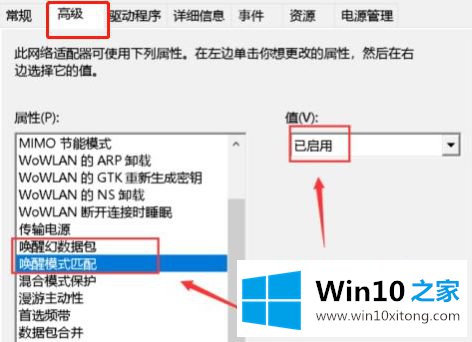
以上说明是Win10网络唤醒功能的详细开启方法。不清楚的用户可以按照上面的图形步骤一步一步操作。
上面的内容就是说win10网络唤醒功能怎么开启的具体处理步骤,小编也是特意琢磨过的,这篇文章应该会帮助大家解决这个问题,同时希望大家多多支持本站。